1MT8852B简介
MT8852B是针对蓝牙产品设计验证和生产测试的仪器,它支持蓝牙基本速率(Basic Rate)、增强数据速率(EDR)和蓝牙低功耗(BLE)射频测试规范要求的传输速率、频率、调制和接收机灵敏度。本文将演示如何使用MT8852B测试TLSR9518开发板的BLE相关指标。
2MT8852B与TLSR9518开发板硬件连接

图2.1 连接框图

图2.2 硬件环境搭建实物图
*注意事项:Uart转接板需要额外供电。

图2.3 转接板正面图
3BQB测试
本小节将讲述BQB测试的操作。
测试前环境验证
一、仪器连接测试
打开MT8852B的BLE测试软件:Bluetooth low energy Measurement Software,图标如下:

图3.1 MT8852B BLE 测试软件
打开软件后,点解软件界面的“Connect”按钮,如下图:
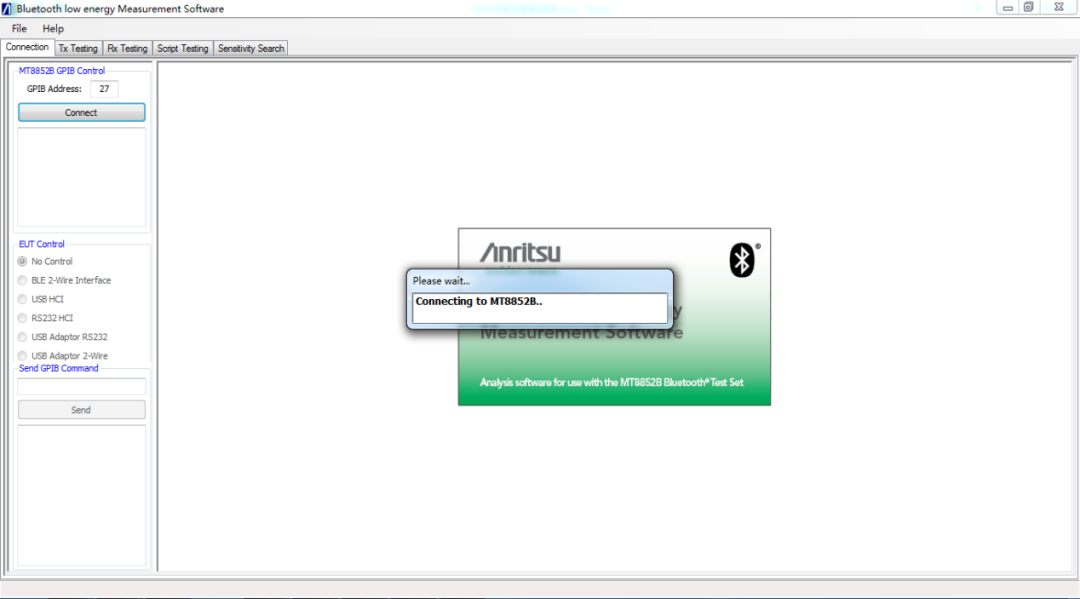
图3.2 连接界面
与仪器连接好后,会在“Connect”按钮下面显示仪器的一些基本信息、EUT控制方式、仪器当前连接状态,如下图:

图3.3 连接成功界面
如果连接过程中提示没有找到GPIB设备,如下图:
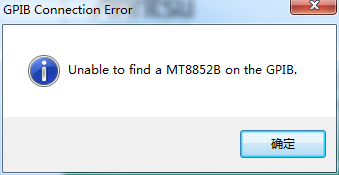
图3.4 未找到设备报错
那么可做以下几个动作:
检查仪器后面的GPIB卡有没有接好
更换GPIB卡连接至PC的USB口
重启软件
重启仪器
二、Uart串口连接测试
仪器连接好后,先点击Tx Testing,验证仪器是否能通过Uart串口正常控制开发板,如下图:
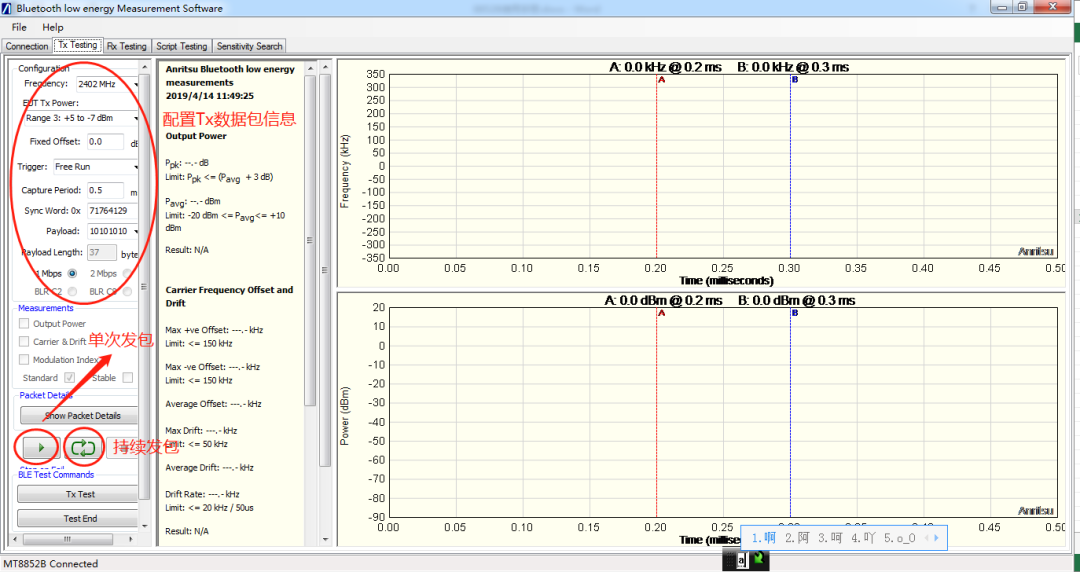
图3.5 Tx Testing测试界面
点击红圈标注的按钮,选择单次发包或持续发包。
1)若在右侧能看到发出的包的波形,那么证明Uart串口工作正常,后面就可直接切换至“Script Testing”界面做BQB相关测试,如下图所示:
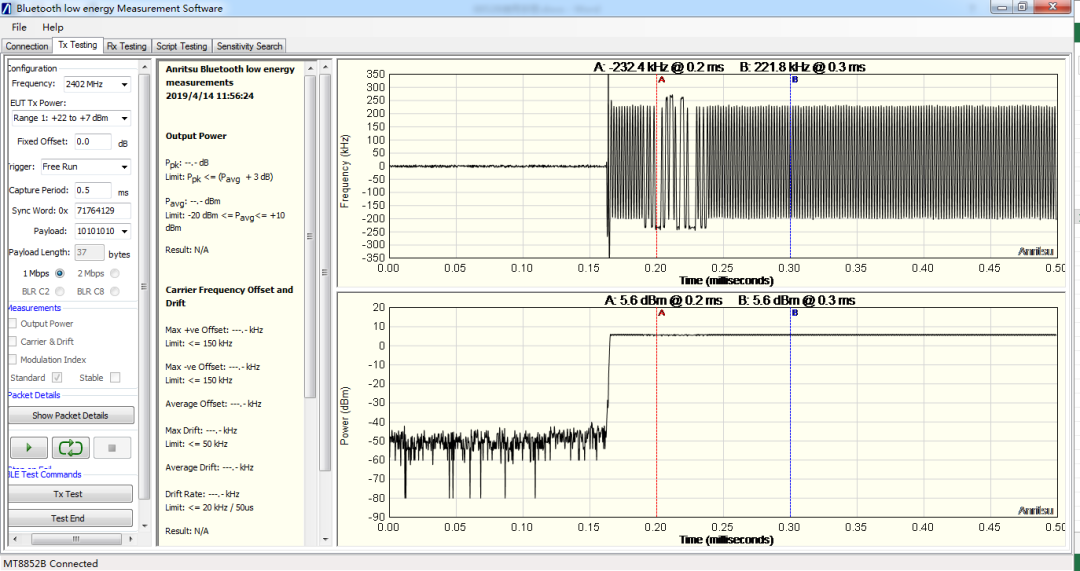
图3.6 Tx Testing正常发包界面
2)若出现检查Uart串口提示,那么说明Uart串口存在问题,如下图所示:
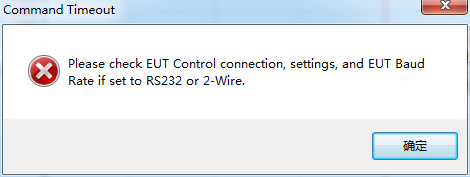
图3.7 Uart串口不通报错
可从以下几个点分析:
确认烧录的BQB bin 设置的Uart 口与硬件连接的Uart 口是否一致
检查开发板与串口板Uart连接是否正确
重新对开发板上电(即对IC复位)
重启上位机软件和MT8852B
BQB测试
通过上一小节,验证测试环境正常后,就可切换到“Script Testing”界面。如下图所示:
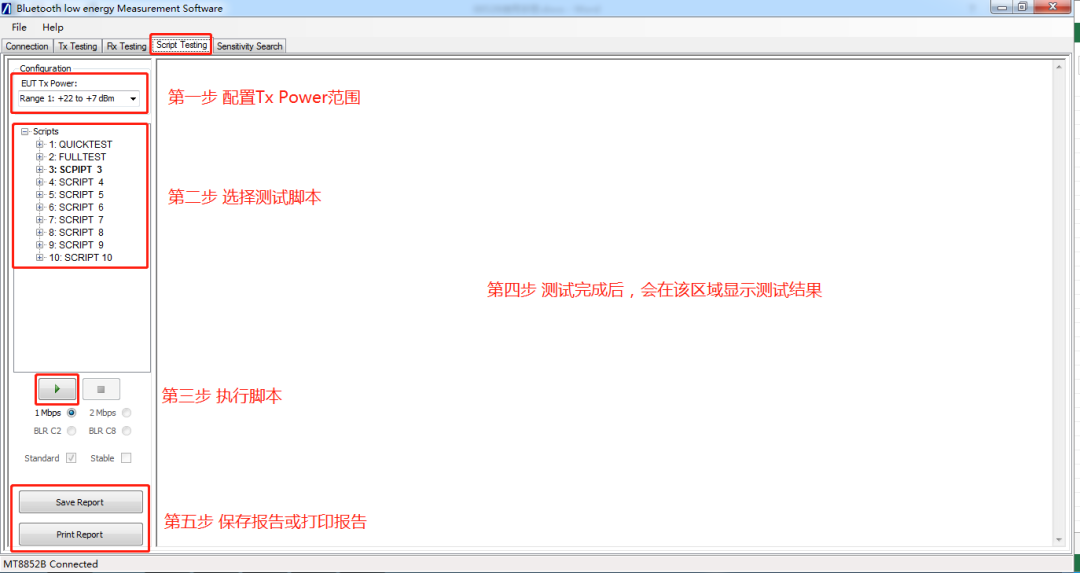
图3.8 BQB测试界面
在该测试界面,可根据图3.8步骤完成测试。
*注意点如下:
1)第一步中的Tx Power范围可以从两个方面选择设定:
BQB bin文件里面会有相应功率设定,可以从BQB bin提供者那里获取功率信息,从而选择合适的功率范围
也可以利用“Tx Testing”功能,直接读取发射功率大小,功率读取位置如下图红框位置所示
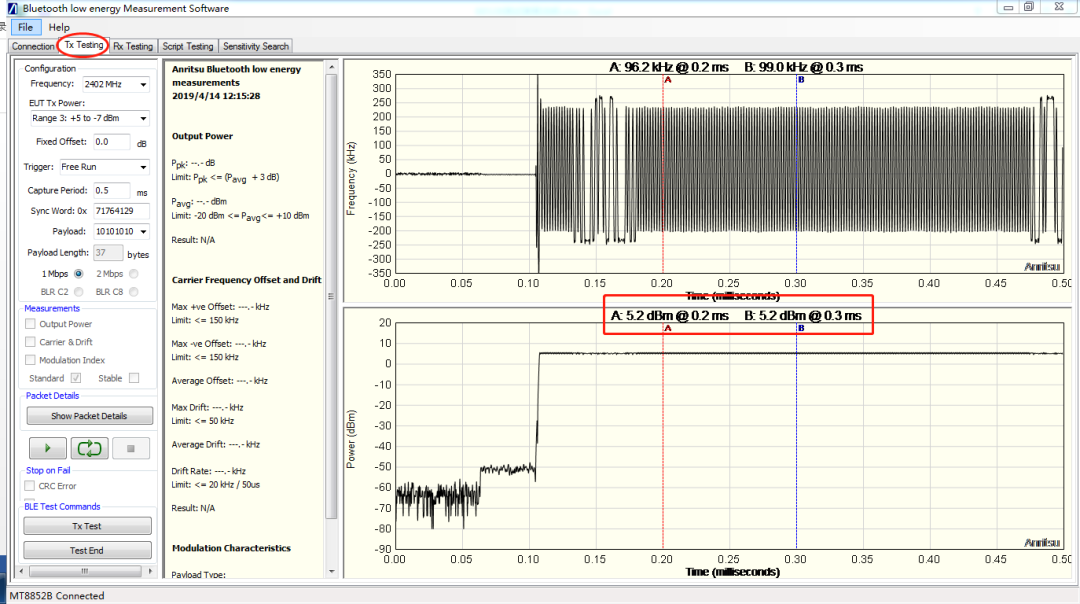
图3.9利用Tx Testing功能测得发射功率
若测试出现图3.10,则表明实际功率小于选择的范围,应减小范围
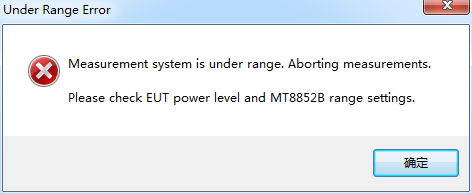
图3.10功率偏小报错
若测试出现图3.11,则表明实际功率大于选择的范围,应增大范围
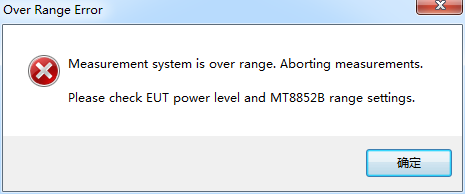
图3.11功率偏大报错
2) 软件自带的几个脚本,测试项目都是相同。但是脚本1、2的测试项目设置是默认不可更改,脚本3~10内子项目可以更改设置。若对BQB测试要求不是很熟悉,建议从脚本1(QUICKTEST)、2(FULLTEST)中选择一个测试。
选择方式为:左键点击选择测试脚本,选择后右击,在出现的菜单中选择“Select Script”如下图所示,然后点击下方的执行脚本按钮,程序会自动开始测试。在测试过程中,可从仪器的液晶屏看到测试的状态,了解测试到了哪一步。
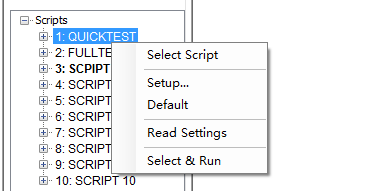
图3.12选择测试脚本
3)测试完成后,会自动生成测试报告,如下:
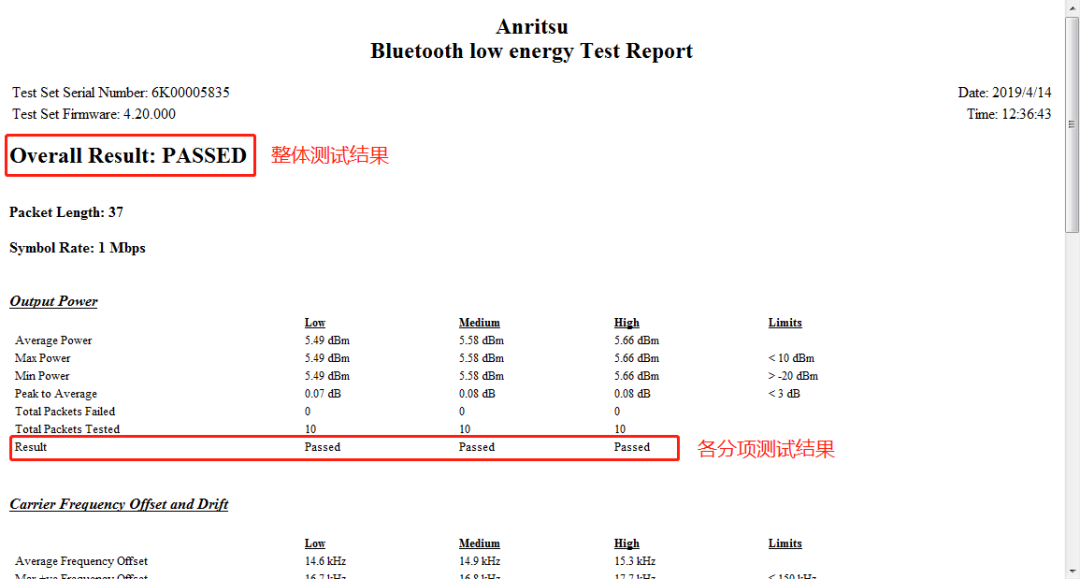
图3.13自动生成的测试报告
测试报告中,可以看到整体测试结果,以及各个子项的测试数据和结果,利于快速定位问题项。
审核编辑:汤梓红
-
蓝牙
+关注
关注
114文章
5944浏览量
172114 -
频率
+关注
关注
4文章
1546浏览量
59664 -
开发板
+关注
关注
25文章
5257浏览量
99684 -
BLE
+关注
关注
12文章
679浏览量
59953 -
转接板
+关注
关注
0文章
38浏览量
10617
原文标题:【技术专栏】如何使用MT8852B测试泰凌TLSR9518系列产品?
文章出处:【微信号:telink-semi,微信公众号:泰凌微电子】欢迎添加关注!文章转载请注明出处。
发布评论请先 登录
相关推荐





 如何使用MT8852B测试泰凌TLSR9518系列产品?
如何使用MT8852B测试泰凌TLSR9518系列产品?










评论